-
隐藏盘符,小编告诉你隐藏盘符的方法
- 2018-09-07 13:47:44 来源:windows10系统之家 作者:爱win10
小编发现最近有着许多的小伙伴都在问小编,这么的一个问题那就如何设置隐藏盘符。你们猜得到小编是怎样回答的吗?哈哈哈,不知道吧!小编当然是回答知道啦,所以这不今天就趁着空闲的时间来将隐藏盘符的方法来分享给小伙伴们。
小编之所以知道隐藏盘符的方法,是因为小编前段时间在查看资料的时候,看到了这方面的内容,然后就多了解了一下这方面的内容。所以小编这就来将隐藏盘符的方法分享给小伙伴们。
1,在计算机图标上右击 然后选择“管理”。
盘符系统软件图解1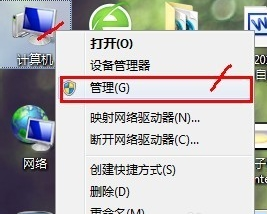
2,在计算机管理窗口中,选择“磁盘管理”。
win7如何隐藏盘符系统软件图解2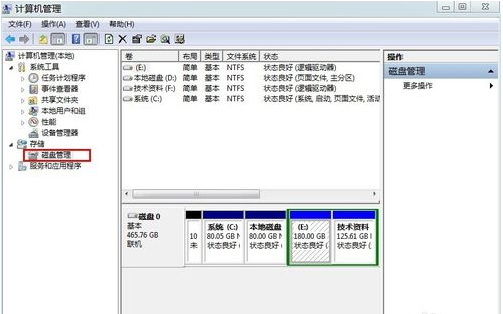
3,选择要隐藏的盘符F盘,右键选择“更改驱动器号和路径.....”。
win7系统软件图解3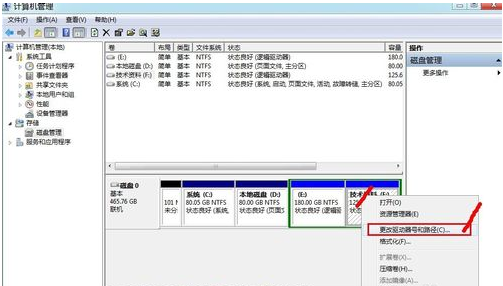
4,在窗口中选择“删除”,然后点击“是”。
win7如何隐藏盘符系统软件图解4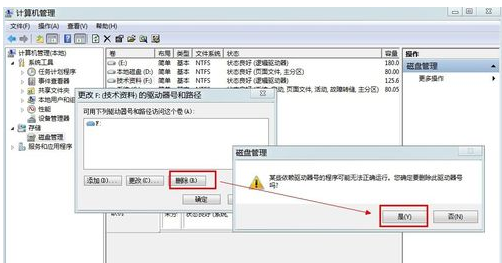
5,在单击“是”。完成磁盘的隐藏。
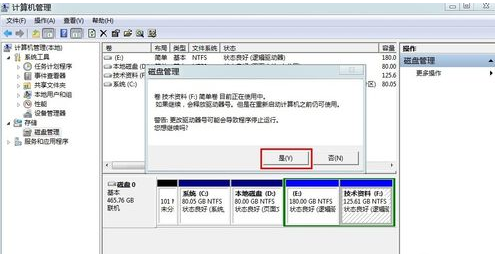
隐藏系统软件图解5
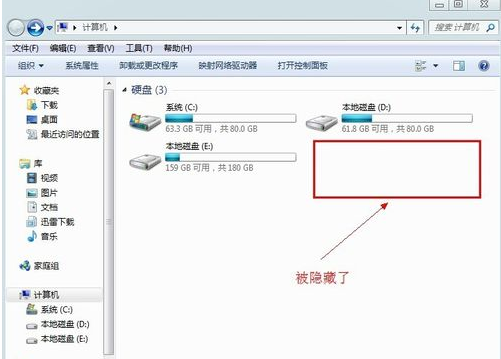
win7系统软件图解6
6,最后,如果想把隐藏的盘符再还原显示出来,只需:“添加”--“选择盘符”--“确定”,即可。
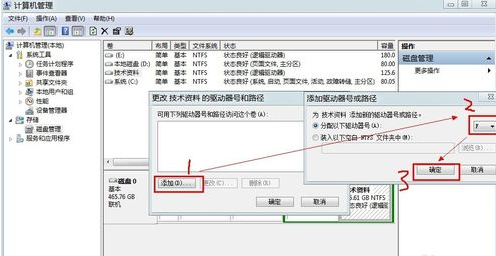
隐藏系统软件图解7
猜您喜欢
- 小编告诉你如何把microsoft edge卸载..2017-09-23
- 傻瓜式U盘装机win764位系统教程..2017-04-03
- BIOS2005年电脑主板设置方法2017-06-22
- 老司机教你win7c盘哪些文件可以删除..2018-12-03
- 系统之家一键重装一键备份还原系统方..2017-11-18
- 雨林木风重装win7方法2017-01-12
相关推荐
- 查看win7激活密钥 2022-09-15
- 萝卜家园ghost xp专业版U盘安装教程.. 2016-09-16
- 深度win7系统纯净版安装教程.. 2016-10-10
- 系统之家win1032位下载 2016-11-17
- Win8系统中安装的Modern游戏无法存档.. 2015-05-26
- nvidia,小编告诉你nvidia显卡驱动.. 2018-04-24





 系统之家一键重装
系统之家一键重装
 小白重装win10
小白重装win10
 老毛桃Ghost Win11 64位精品装机版 v2023.05
老毛桃Ghost Win11 64位精品装机版 v2023.05 彩云浏览器 v1.0.4.27正式版
彩云浏览器 v1.0.4.27正式版 萝卜家园ghost win8.1 64位专业版v201610
萝卜家园ghost win8.1 64位专业版v201610 很嗨网络收音机 v2.0.0.1免费版
很嗨网络收音机 v2.0.0.1免费版 萝卜家园Ghost xp xp3 快速装机版 v1907
萝卜家园Ghost xp xp3 快速装机版 v1907 系统之家win10最新64位完整特快版v2023.04
系统之家win10最新64位完整特快版v2023.04 系统之家Ghos
系统之家Ghos Rufus v1.3.3
Rufus v1.3.3 ie7卸载工具
ie7卸载工具  Memory Stick
Memory Stick 光影魔术手v4
光影魔术手v4 Immersive Ex
Immersive Ex Firefox(火狐
Firefox(火狐 360抢票六代
360抢票六代 雨林木风Win7
雨林木风Win7 360抢票五代
360抢票五代  windows之家
windows之家  雨林木风ghos
雨林木风ghos 粤公网安备 44130202001061号
粤公网安备 44130202001061号